За да конвертирате текст в таблица или таблица в текст, започнете, като щракнете върху 

Конвертиране на текст в таблица
-
Вмъкнете разделителни знаци – като запетаи или табулатори – за да посочите къде искате да разделите текста в колони на таблица.
Забележка: Ако имате запетаи в текста си, използвайте табулатори като разделителни знаци.
-
Използвайте знаци за абзац, за да укажете къде искате да започне нов ред от таблицата.
В този пример табулаторите и знаците за абзац ще създадат таблица с 3 колони и 2 реда:
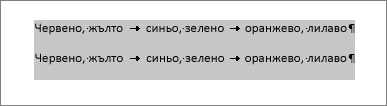
-
Изберете текста, който искате да конвертирате, и след това щракнете върху Вмъкване > Таблица >Конвертиране на текст в таблица.

-
В диалоговия прозорец Конвертиране на текст в таблица изберете желаните опции.
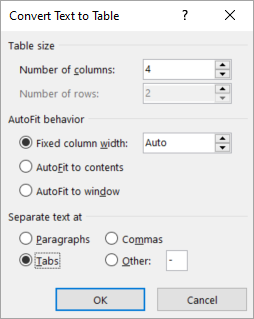
Под Размер на таблицата се уверете, че числата съответстват на броя на колоните и редовете, които искате.
Под Поведение при автопобиране изберете как искате да изглежда таблицата ви. Word автоматично избира ширина за колоните на таблицата. Ако искате друга ширина на колона, изберете една от следните опции:
За да направите това
Изберете тази опция
Задаване на ширина за всички колони
В полето Фиксирана ширина на колоните въведете или изберете стойност.
Преоразмеряване на колони, за да поберат ширината на текста във всяка колона
Автопобиране по съдържание
Преоразмерява таблицата автоматично, в случай че ширината на наличното място се промени (например уеб оформление или пейзажна ориентация).
Автопобиране в прозорец
Под Раздели текста при изберете разделящия знак, който сте използвали в текста.
-
Щракнете върху OK. Текстът, конвертиран в таблица, би трябвало да изглежда горе-долу така:
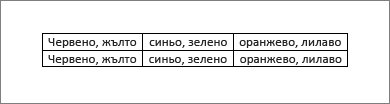
Конвертиране на таблица в текст
-
Изберете редовете или таблицата, които искате да конвертирате в текст.
-
В раздела Оформление , в секцията Данни щракнете върху Конвертиране в текст.

-
В полето Конвертиране в текст, под Разделяй текста с щракнете върху разделителния знак, който да се използва на мястото на границите на колоните. Редовете ще бъдат разделени със знаци за край на абзац.
-
Щракнете върху OK.










